Uruchom ponownie krytyczne usługi aktualizacji systemu Windows
- Kod błędu aktualizacji systemu Windows 8007007e oznacza przerwanie przez ostatnio zainstalowaną aplikację lub oprogramowanie antywirusowe innej firmy.
- Wyłączenie oprogramowania antywirusowego i usunięcie pamięci podręcznej pobierania powinno rozwiązać problem.
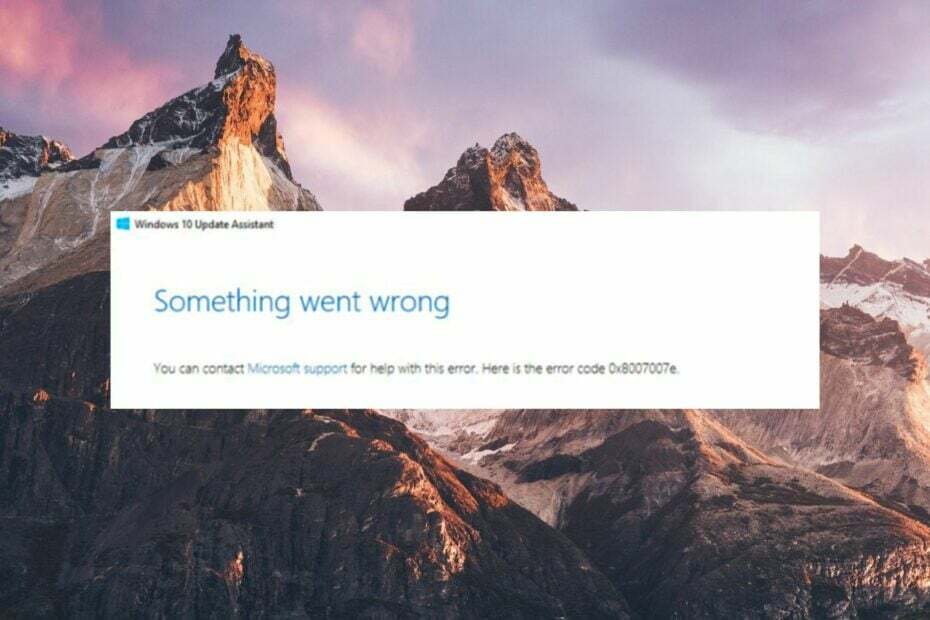
XZAINSTALUJ KLIKAJĄC POBIERZ PLIK
- Pobierz Fortect i zainstaluj go na twoim komputerze.
- Uruchom proces skanowania narzędzia wyszukać uszkodzone pliki, które są źródłem problemu.
- Kliknij prawym przyciskiem myszy Rozpocznij naprawę aby narzędzie mogło rozpocząć algorytm naprawy.
- Fortect został pobrany przez 0 czytelników w tym miesiącu.
Instalowanie dostępnej aktualizacji systemu Windows jest zwykle prostym procesem, jednak czasami proces nie przebiega zgodnie z oczekiwaniami.
Kilku użytkowników napotyka kod błędu 8007007e podczas próby uaktualnienia komputera z systemem Windows 10 i 11 do najnowszej dostępnej aktualizacji. Kod błędu czasami następuje po komunikacie – Podczas instalowania niektórych aktualizacji wystąpił problem.
Dlaczego pojawia się kod błędu aktualizacji systemu Windows 8007007e?
Oto niektóre z typowych przyczyn pojawienia się kodu błędu aktualizacji systemu Windows 8007007e.
- Zakłócenia przez programy antywirusowe – Programy antywirusowe innych firm a zapory ogniowe często blokują proces aktualizacji systemu Windows, uznając go za podejrzany.
- Konflikt oprogramowania – Niedawno zainstalowany program lub usługa działająca w tle może również ograniczać pobieranie dostępnej aktualizacji systemu Windows.
- Uszkodzony rejestr systemu Windows - W niektórych przypadkach, uszkodzone pliki rejestru zapobiec również instalacji aktualizacji systemu powodującej kod błędu 8007007e.
- Uszkodzone pliki systemowe – Aktualizacja systemu Windows może również napotkać problemy, jeśli plik pliki systemowe ulegają uszkodzeniu i uszkodzony podczas poprzednich nieudanych aktualizacji systemu Windows.
Jak mogę naprawić błąd aktualizacji systemu Windows 8007007e w systemie Windows 11?
Zanim przejdziesz do zaawansowanych metod rozwiązywania problemów, wypróbuj proste rozwiązania.
- Uruchom ponownie komputer, aby naprawić tymczasowe usterki.
- Upewnij się, że korzystasz z silnego i stabilnego połączenia internetowego.
- Odinstaluj wszelkie aplikacje innych firm zainstalowane niedawno, zwłaszcza z nieoficjalnych źródeł.
- Tymczasowo wyłącz program antywirusowy innej firmy i zaporę systemu Windows.
Jeśli żadna z tych metod nie rozwiąże problemu z kodem błędu aktualizacji systemu Windows 8007007e, przejdź do rozwiązań wymienionych poniżej.
1. Uruchom narzędzie do rozwiązywania problemów z aktualizacją systemu Windows
- Uderz w Okna klucz i kliknij Ustawienia.
- Kliknij System i wybierz Rozwiązywanie problemów.
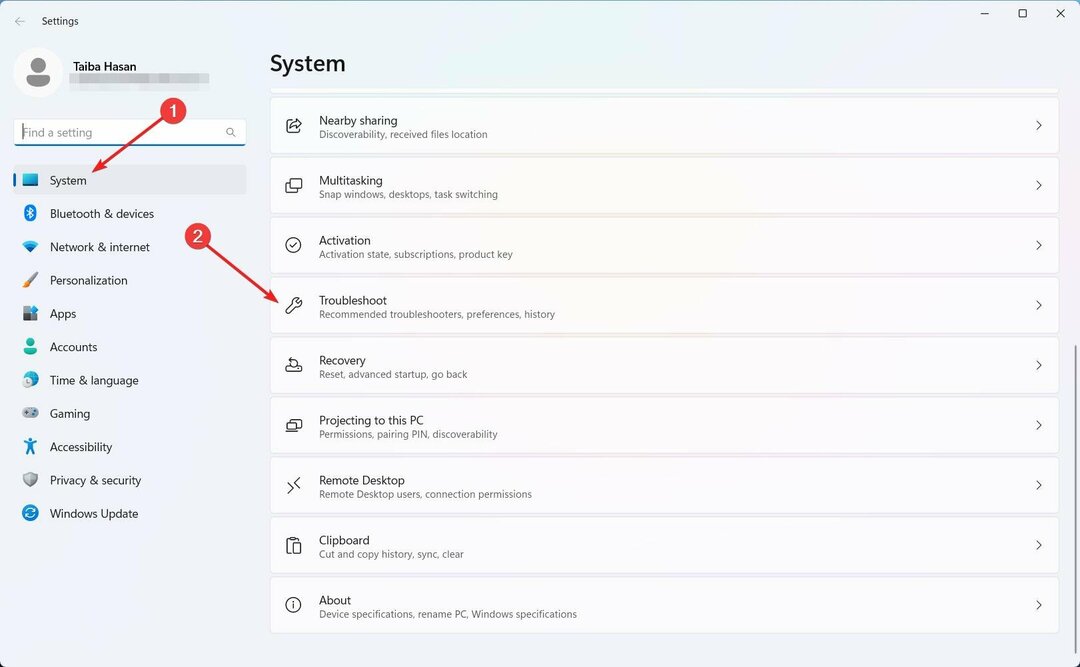
- Nawigować do Inne narzędzia do rozwiązywania problemów.
- Kliknij Uruchomić opcja dla Narzędzie do rozwiązywania problemów z Windows Update.
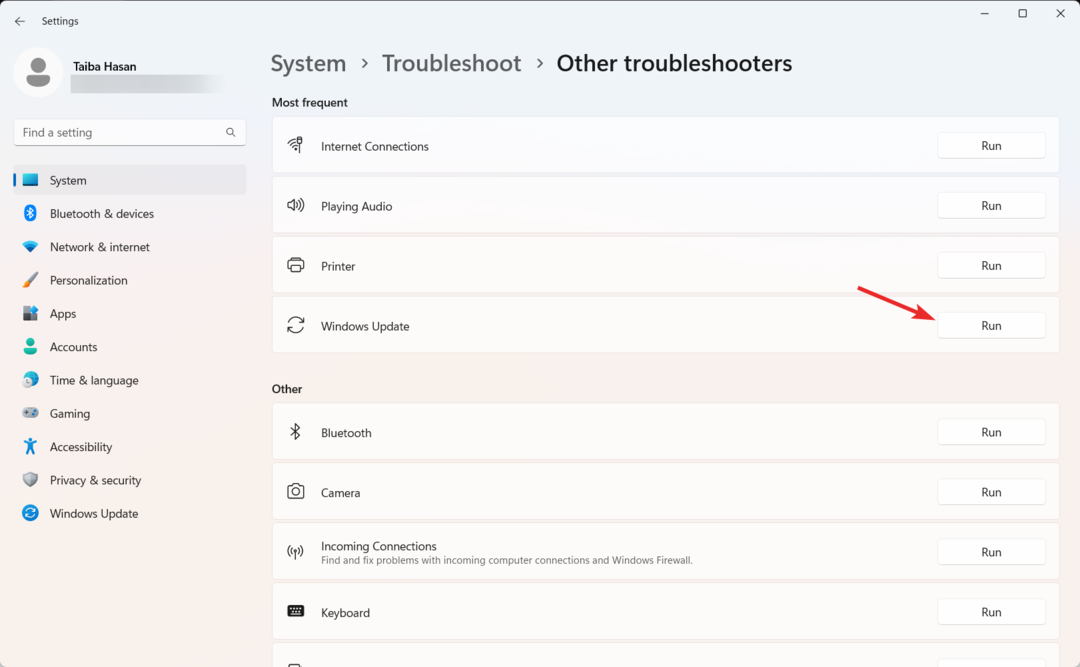
- Spójrz na Narzędzie do rozwiązywania problemów z Windows Update pod Najczęściej odwiedzana sekcja i naciśnij Uruchomić przycisk obok.
- Poczekaj cierpliwie, aż proces rozwiązywania problemów zostanie zakończony, a następnie ponownie uruchom komputer.
System Windows ma dedykowane narzędzie do rozwiązywania problemów z Windows Update, zaprojektowane specjalnie do rozwiązywania podstawowych problemów, które powodują kody błędów związane z Windows Update, takie jak ten pod ręką.
2. Napraw pliki systemowe
- wciśnij Okna typ klucza cmd w polu wyszukiwania u góry i wybierz Uruchom jako administrator opcja.
- Kliknij Tak w oknie zachęty UAC, aby uruchomić Wiersz polecenia z uprawnieniami administratora.
- Wpisz lub wklej następujące polecenie i naciśnij Wchodzić aby zainicjować skanowanie SFC.
sfc/skanuj teraz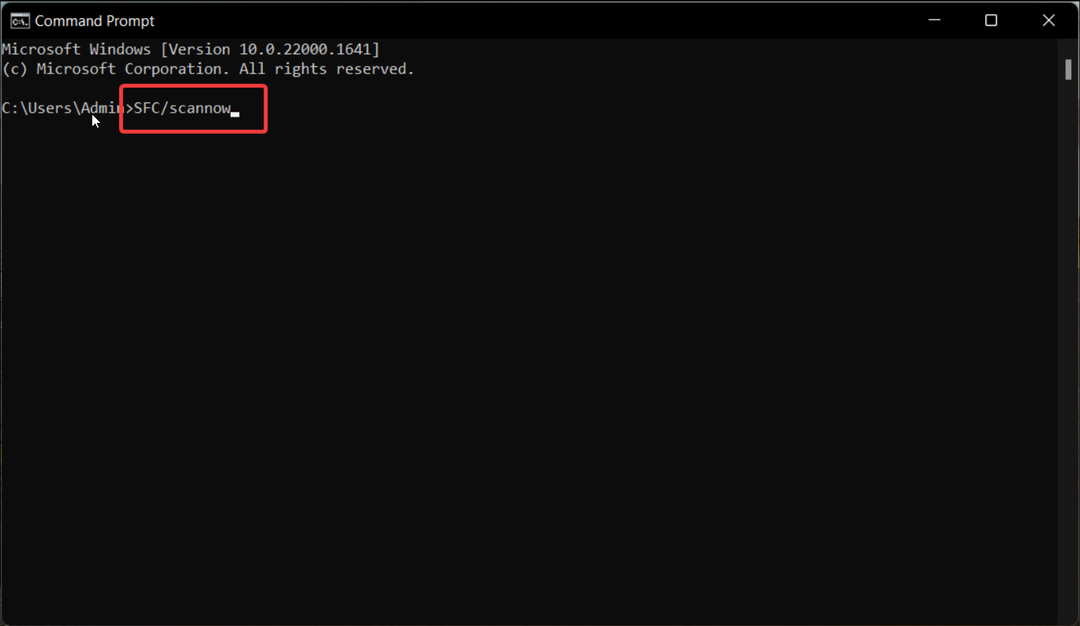
- Po zakończeniu skanowania SFC wpisz lub wklej następujące polecenie, aby przeskanować komputer za pomocą narzędzia DISM.
DISM.exe /Online /Cleanup-Image /Restorehealth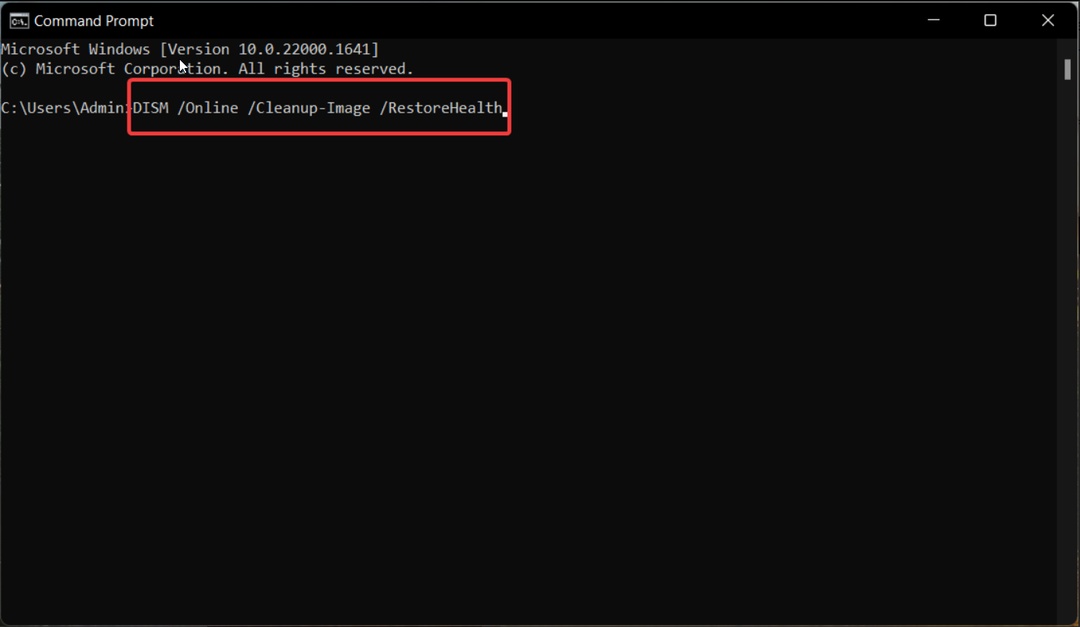
- Po zakończeniu skanowania DISM uruchom ponownie komputer i zainicjuj proces instalacji usługi Windows Update.
Narzędzia SFC i DISM przeskanują komputer i zdiagnozują uszkodzone pliki systemowe, które powodują kod błędu 8007007e podczas aktualizacji systemu Windows.
3. Czysty rozruch komputera z systemem Windows
- Kliknij prawym przyciskiem myszy Okna ikonę i wybierz Uruchomić opcja od Szybkie linki menu.
- Wprowadź następujące polecenie w polu tekstowym i naciśnij Wchodzić aby uzyskać dostęp do Konfiguracja systemu okno.
msconfig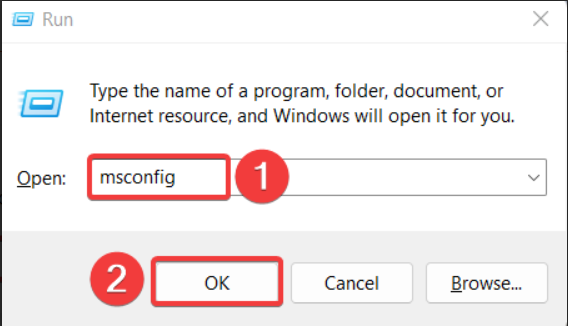
- w Ogólny odznacz pole wyboru obok Załaduj elementy startowe opcję i włącz opcję obok Załaduj usługi systemowe.
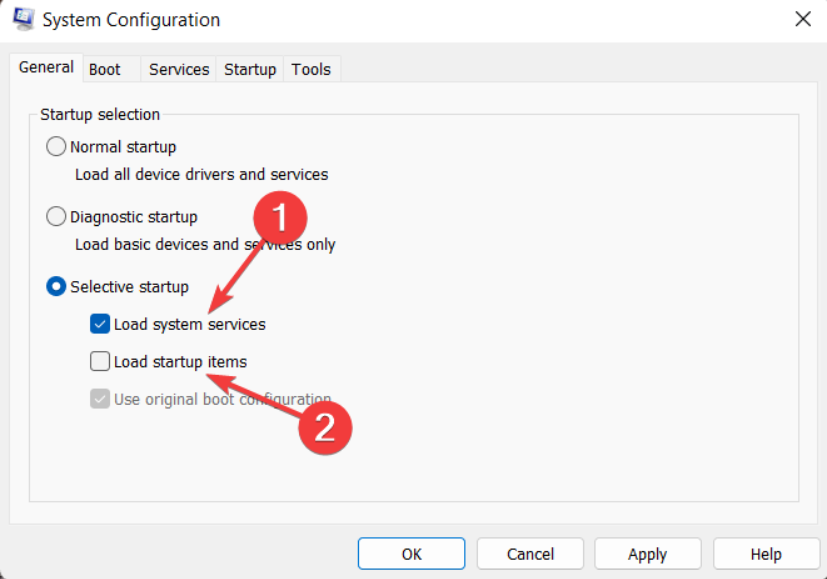
- Teraz w Usługi zaznacz pole poprzedzające Ukryj wszystkie usługi firmy Microsoft opcję w lewym dolnym rogu i naciśnij Wyłącz wszystkie przycisk.
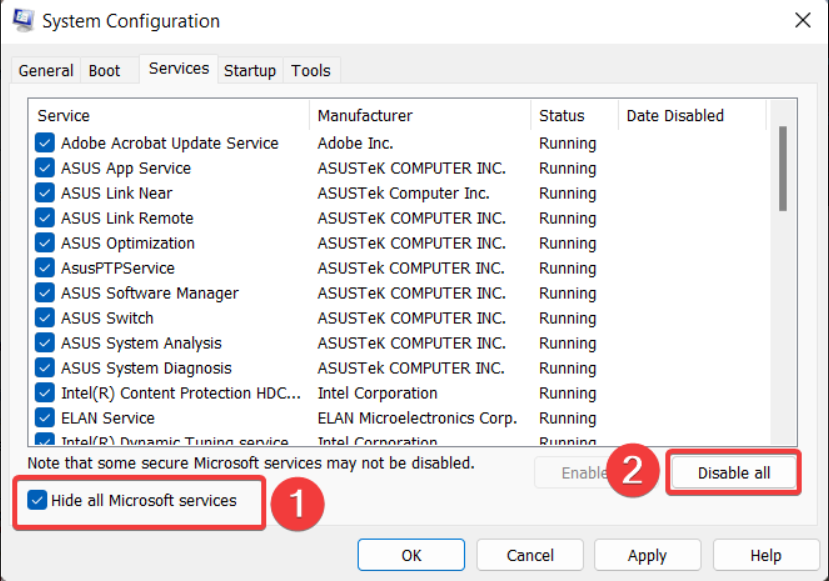
- Przełącz na Uruchomić zakładka, tutaj zaznacz pole dla Bezpieczny rozruch opcja obecna w Opcje rozruchu sekcję i włącz Minimalny Przycisk radiowy.
- Naciskać Stosować aby zapisać zmiany i OK zamknąć Konfiguracja systemu okno.
Teraz uruchom ponownie komputer i przejdź do stanu czystego rozruchu z minimalnymi usługami i bez programów innych firm. Ponieważ nie będzie żadnych zakłóceń ze strony programów innych firm, tym razem możesz nie napotkać kodu błędu 8007007e.
- Hindi Indic Input 3 nie działa w systemie Windows 11 [Poprawka]
- Gudżarati Indic Input 3 nie działa w systemie Windows 11 [Poprawka]
- NIEPOWODZENIE INICJALIZACJI SESJI 1 BSoD: jak to naprawić
- Kontrola stanu komputera nie pokazuje wyników: 3 sposoby, aby to naprawić
4. Włącz usługę Windows Update
- Użyj Okna + R skrót do uruchomienia Uruchomić w oknie dialogowym wpisz następujące polecenie w polu tekstowym i naciśnij Wchodzić klucz.
usługi.msc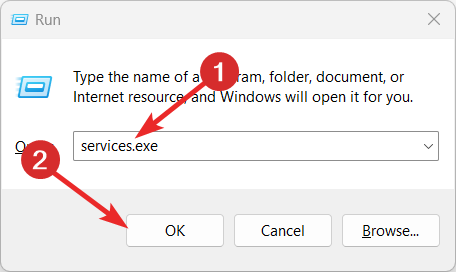
- Przewiń w dół, aż dojdziesz do Aktualizacja systemu Windows usługę i kliknij ją dwukrotnie, aby uzyskać do niej dostęp Nieruchomości.
- Spójrz na Praca stan w Ogólny patka. Jeśli usługa jest Zatrzymany, wciśnij Początek przycisk, aby uruchomić usługę.
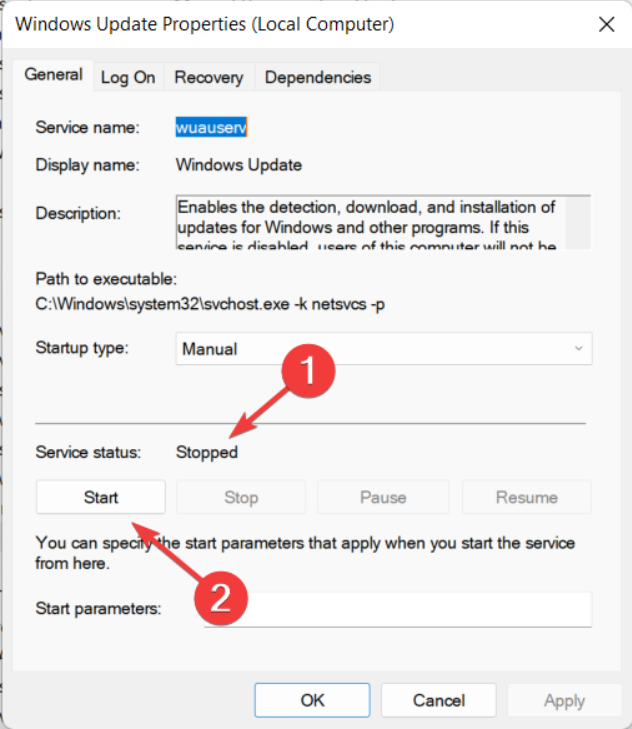
- wciśnij Stosować przycisk, aby zapisać zmiany i OK aby wyjść z okna właściwości.
- Następnie uzyskaj dostęp do właściwości pliku Usługa Windows Update Medic od Windows Services i uruchom również tę usługę w tle, jeśli jeszcze nie jest uruchomiona.
- Po wykonaniu czynności zamknij okno właściwości i uruchom ponownie komputer.
5. Usuń pamięć podręczną usługi Windows Update
- Użyj Okna + R skrót, aby wywołać Uruchomić Okno dialogowe.
- Wpisz lub wklej następującą ścieżkę w polu tekstowym i naciśnij OK aby uzyskać dostęp do następujących folderów.
C:\Windows\SoftwareDistribution\Download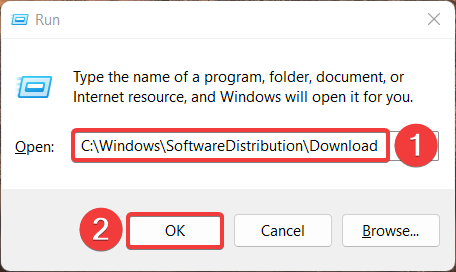
- Użyj klawisz kontrolny + A skrót, aby wybrać wszystkie pliki w folderze pobierania i naciśnij Usuwać klucz.
System Windows przechowuje wszystkie pliki związane z konfiguracją systemu i aktualizacjami w folderze SoftwareDIstribution na dysku lokalnym. Jeśli aktualizacja systemu zostanie przerwana przez problem, folder prawdopodobnie ulegnie uszkodzeniu, wpływając na przyszły proces aktualizacji.
Jak mogę naprawić błąd aktualizacji systemu Windows 8007007e w systemie Windows 10?
Na szczęście, chociaż system Windows 11 ma bardziej zaawansowane funkcje, nie różni się tak bardzo od swojej starszej wersji.
W związku z tym wszystkie powyższe rozwiązania będą miały również zastosowanie do systemu Windows 10, jeśli napotkasz ten błąd aktualizacji.
To prawie wszystko! Mamy nadzieję, że udało Ci się rozwiązać kod błędu Windows Update 8007007e, korzystając z metod wymienionych w tym przewodniku.
Możesz być również zainteresowany przeczytaniem naszego przewodnika nt co zrobić, jeśli usługa Windows Update nie działa lub nie ładuje się.
Która z tych metod zadziałała w Twoim przypadku? Daj nam znać w sekcji komentarzy.
Nadal występują problemy?
SPONSOROWANE
Jeśli powyższe sugestie nie rozwiązały problemu, na komputerze mogą wystąpić poważniejsze problemy z systemem Windows. Sugerujemy wybór rozwiązania typu „wszystko w jednym”, np forteca aby skutecznie rozwiązywać problemy. Po instalacji wystarczy kliknąć Zobacz i napraw przycisk, a następnie naciśnij Rozpocznij naprawę.


